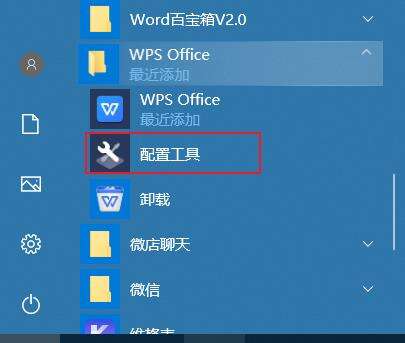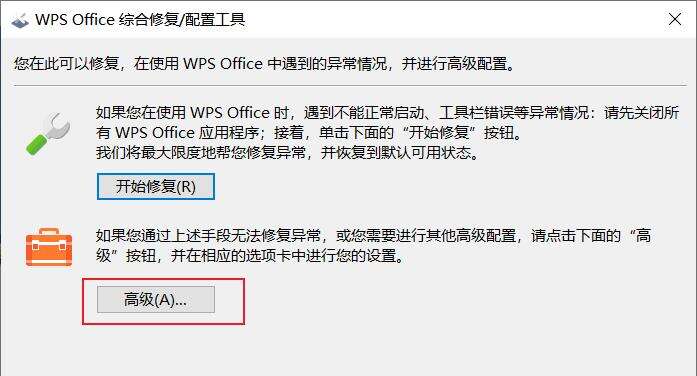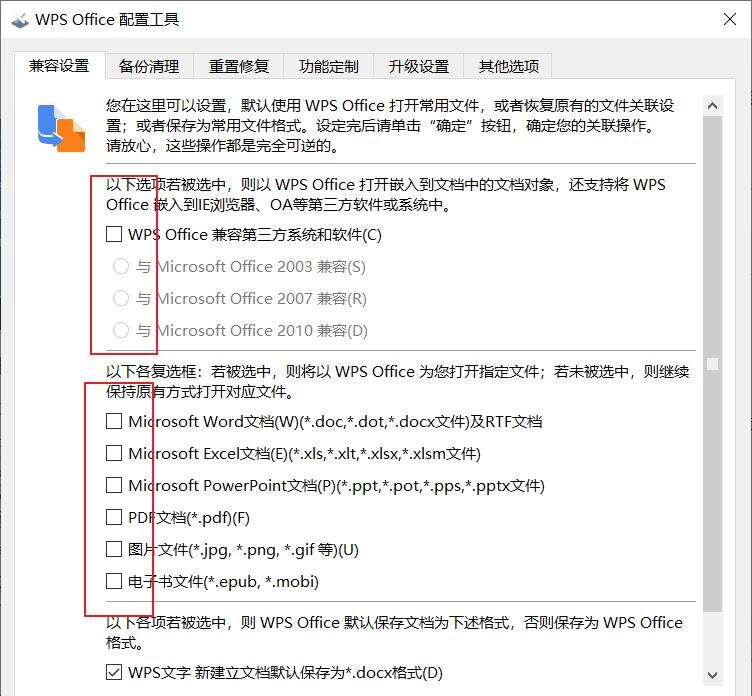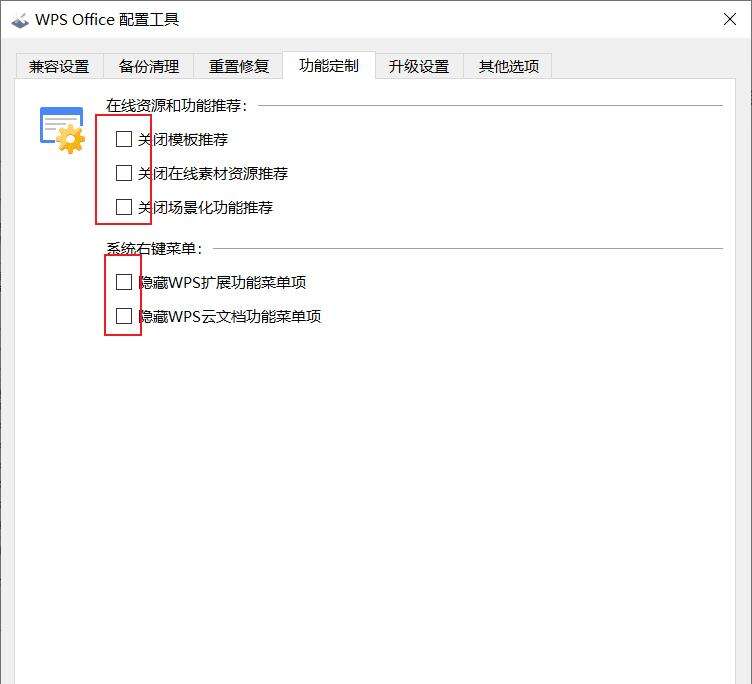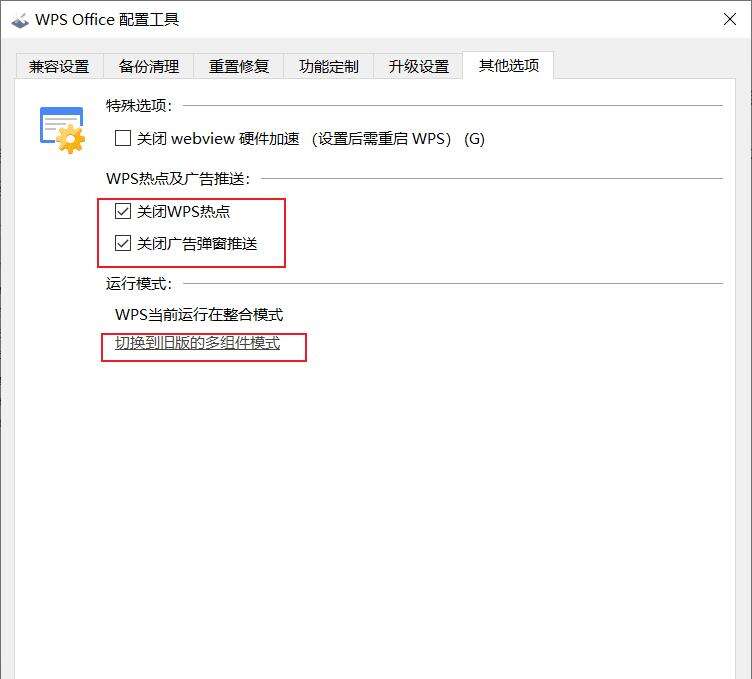WPS个人版如何关闭广告?
办公教程导读
收集整理了【WPS个人版如何关闭广告?】办公软件教程,小编现在分享给大家,供广大互联网技能从业者学习和参考。文章包含602字,纯文字阅读大概需要1分钟。
办公教程内容图文
步骤二,点击下中的【高级】按钮
步骤三,在【兼容设置】选项卡中,将下的圈选部分去勾选
此步骤最为关键,特别是安装了微软OFFICE和WPS并存时,务必将其去勾选,否则可能会出现上述说的guids占用问题。
若用户想默认使用WPS,记得让用户卸载WPS时,先对这几项进行去勾选再卸载,否同可能会引起微软OFFICE的使用不正常。
步骤四,在【功能定制】选项卡中,将下的圈选部分去勾选
没有购买会员时,如果连WPS其他的会员素材都不想看到,可以去勾选这几项,不用碍眼占地方,一时不小心点到了还跳转到购买会员的页面。
步骤五,在【其他】选项卡中,将下的圈选部分去勾选
此处就是去掉烦人广告的位置,勾上它就不会再弹出烦人广告,同时最下面有一个多组件模式,喜欢按不同组件打开不同程序的,可以采用,整合模式个人不太喜欢,启动慢。
办公教程总结
以上是为您收集整理的【WPS个人版如何关闭广告?】办公软件教程的全部内容,希望文章能够帮你了解办公软件教程WPS个人版如何关闭广告?。
如果觉得办公软件教程内容还不错,欢迎将网站推荐给好友。